
Schimbarea dimensiunii de pictograme de pe desktop în ferestre nu este necesară pentru mulți utilizatori ai acestui sistem, dar totuși pentru persoanele cu vedere slabă această setare va fi utilă. Doar fericiți proprietari de monitoare FullHD cu diagonală mare, cu ecranul producătorului recomandat de înaltă rezoluție, va fi, de asemenea, convenabil să crească pictogramele desktop.
Ei bine, din moment ce ați citit acest material, cu siguranță știți de ce aveți nevoie de el. Sarcina mea este doar de a arăta cum să îți implementezi ideea. În acest articol, vom învăța cum să creșteți și să micșorați mărimea icoanelor de pe desktop în mai multe moduri. În principiu, metodele descrise sunt potrivite pentru toate sistemele de operare ale familiei ferestrelor, dar pot diferi ușor. Prin urmare, voi cita în toate sistemele de operare actuale ferestrele 7, 8, 10 și, desigur, XP.

Modificarea dimensiunilor icoanelor de pe desktop în Windows 10
Pentru a fi sincer, nu am găsit o modalitate de a mări sau micșora dimensiunea pictogramelor din ferestrele 10, prin modificarea parametrilor sistemului. Dar cea mai simplă și este posibil să spunem modul standard de a schimba dimensiunea pictogramelor de pe desktop în Windows 10 funcționează ca un ceas. Trebuie doar să țineți apăsată tasta Ctrl și să deplasați rotița mouse-ului, pentru a mări, pentru a micșora pictogramele de pe desktop. Această metodă este de asemenea potrivită pentru ferestrele 7 și 8. În XP, din păcate, nu funcționează.

Un alt mod de a lucra în toate sistemele de operare, cu excepția ferestrelor XP este de a schimba dimensiunea prin meniul contextual. Pentru a face acest lucru, faceți clic dreapta pe desktop, mergeți la vizualizarea elementului, unde alegem una dintre cele trei opțiuni pentru mărimea pictogramelor: mare, normal sau mic.

Modificarea dimensiunii pictogramelor de pe desktop în Windows 7
Metodele descrise mai sus, pentru mărirea și diminuarea dimensiunilor icoanelor de pe desktop, sunt potrivite pentru acest sistem, dar există și o modalitate individuală pe care trebuie să o cunoașteți. În primul rând, trebuie să accesați setările de personalizare făcând clic dreapta pe desktop și selectând elementul corespunzător.

În fereastra deschisă, suntem interesați de fila de culoare a ferestrei. faceți clic pe el.

În lista verticală a elementului "element", selectați "pictograma" și schimbați dimensiunea în caseta corespunzătoare.
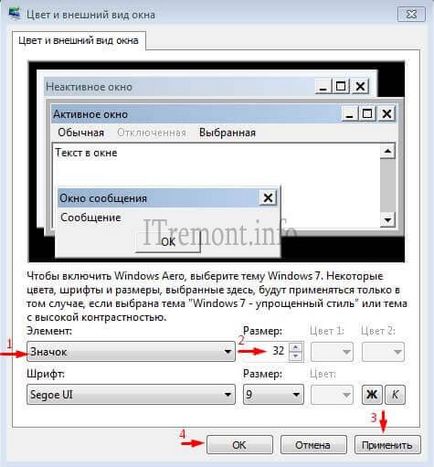
Cum de a schimba dimensiunea pictogramelor pe desktop în Windows 8
Metoda descrisă este, de asemenea, individuală pentru sistemul dat. În același mod, intrăm în setările de personalizare, unde suntem interesați să nu mai existe "culoarea ferestrei", ci "ecranul" pe care îl vedem acolo.
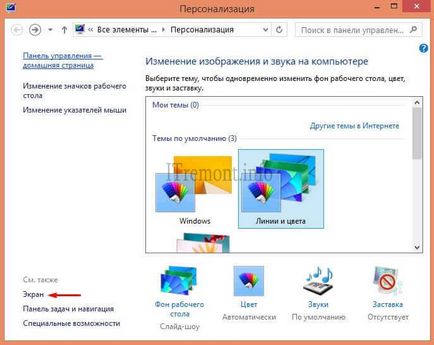
În partea de jos a ferestrei care se deschide, găsiți lista derulantă, unde selectăm valoarea "pictogramelor" și modificăm dimensiunea în fereastra corespunzătoare. Dar după cum puteți vedea în imaginea de mai jos, pot apărea probleme cu modificarea dimensiunii pictogramelor de pe desktop, acest lucru ne este raportat de către sistem în mesajul despre incapacitatea de a modifica mărimea elementelor de pe acest afișaj. Acest lucru este legat de rezoluția instalată a ecranului dvs. (poate depinde de dimensiunea monitorului), dacă nu îndeplinește cerința, atunci această metodă, din păcate, nu va funcționa. Poți să te joci cu schimbarea rezoluției monitorului, poate că în unele dintre opțiuni va fi permis să modifice dimensiunea pictogramelor de pe desktop. Dar nu vă faceți griji, deoarece metoda descrisă la începutul articolului întotdeauna funcționează.
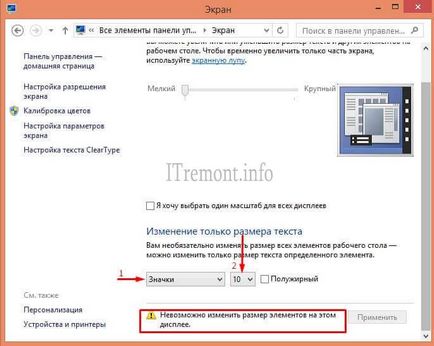
Modificarea dimensiunii de pictograme de pe desktop în Windows XP
Toate opțiunile de mai sus pentru a schimba dimensiunea pictogramelor de pe desktop, în ferestrele xp nu funcționează, dar există o variantă în acest sistem. Pentru a face acest lucru, mergeți la meniul contextual făcând clic pe desktop cu butonul din dreapta al mouse-ului, unde selectăm elementul "proprietate".

Apoi, mergeți la fila de proiectare, unde faceți clic pe butonul "mai mult".

În lista verticală a elementului "element", selectați tipul "pictogramă" și setați dimensiunea dorită a pictogramelor desktop.

O modalitate suplimentară de a modifica dimensiunea pictogramelor de pe desktop
O modalitate suplimentară de a schimba dimensiunea pictogramelor de pe desktop este potrivită numai pentru ferestrele 8 și 10. Aceasta este, de asemenea, o combinație a unei chei, dar acum fără implicarea unui șoarece computer.
- Ctrl + Alt + (-) - pentru a reduce pictogramele de pe desktop.
- Ctrl + Alt + (+) - pentru a mări pictogramele de pe desktop.
Apropo, arata ca o formula matematica :)

Lasă-ți părerea despre acest articol și, bineînțeles, pune-ți întrebările, dacă brusc ceva a mers prost.
Vă mulțumesc pentru atenție!
Articole similare
-
Cum de a schimba fundalul desktopului și de a regla culoarea ferestrelor în Windows 8
-
Nu modificați imaginea desktopului pe ferestre 7 - programe și ferestre de design 7 - ferestre forum
Trimiteți-le prietenilor: